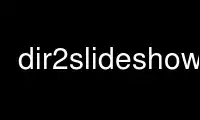
This is the command dir2slideshow that can be run in the OnWorks free hosting provider using one of our multiple free online workstations such as Ubuntu Online, Fedora Online, Windows online emulator or MAC OS online emulator
PROGRAM:
NAME
dir2slideshow - Creates an input file for dvd-slideshow from pictures in a directory.
SYNOPSIS
dir2slideshow [-o <output directory>] [-t <Seconds per picture>] [-c <Crossfade seconds>]
-n <Slideshow name> [-T] [-M] [-s subtitle_text] [-notitle] <Images directory>
DESCRIPTION
Creates a input file for dvd-slideshow from all the JPEG images in a given directory. Now
it reads all .jpg .JPG .jpeg .png and .PNG files in the specified directory.
OPTIONS
<Images directory>
The path to the directory containing the images you want to use.
-n <Slideshow name>
The name of this slideshow. This name is used as the default title text for the
first title slide in the slideshow. This name will be used for the output file
name.
[-t <Seconds per picture>]
Number of seconds to display each picture in the movie. Defaults to 5 seconds if
not specified.
[-o <Output directory>]
Directory where the output file will be written. If not specified, the current
directory is used.
[-c <Crossfade seconds>]
Number of seconds to crossfade between images. One second is usually fine. Note
that this will increase the processing time, but it looks nice.
[-w <Wipe seconds>]
Number of seconds to wipe between images. One second is usually fine. Pick either
crossfade or wipe, but not both.
[-T] Sort images by the JPEG header picture taken time, then by the file modification
date, and finally by the filename. Default sort is by name only. Requires the jhead
program.
[-M] Sort images by the file modification date, and then by the filename. Default sort
if by name only.
[-s subtitle_text]
Add default subtitle "subtitle_text" to every slide. Use "-s filename" to display
filename as the subtitle. Use "-s path" to display the path and filename as the
subtitle.
[-s2 subtitle_text]
Same as -s but adds subtitles to subtitle track 2.
[-b background.jpg]
Use background.jpg as the background images. Default is black.
[-notitle]
Do not create a title slide.
[-r] Recursively search directories for images, creating one output file.
[-k] Apply random kenburns effects to images. (use of this is discouraged because
encoding takes so long)
[-p] Use PAL output video format instead of NTSC
[-theme themename]
Use themename as a theme file. See theme help files for more info. (TBD)
[-a audiofile1,audiofile2,...]
Add audio files to the slideshow. Files will be played sequentially for the
duration of the slideshow. Use quotes if you have spaces in filenames.
[-q] Quiet mode: outputs less screen output.
EXAMPLES
http://dvd-slideshow.sourceforge.net
AUTHORS
Scott Dylewski <scott at dylewski dot com>
http://dvd-slideshow.sourceforge.net/
Use dir2slideshow online using onworks.net services
